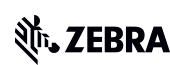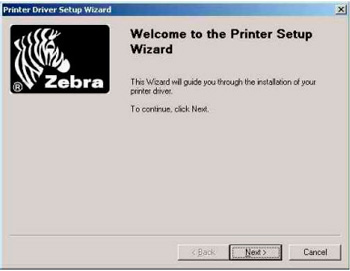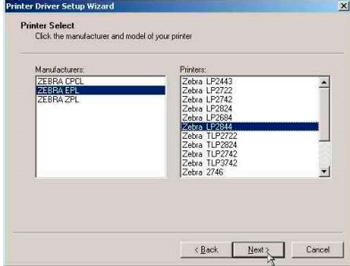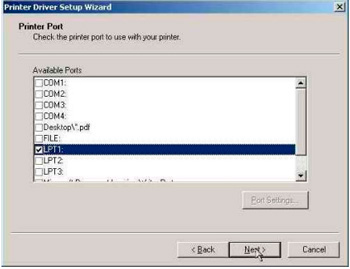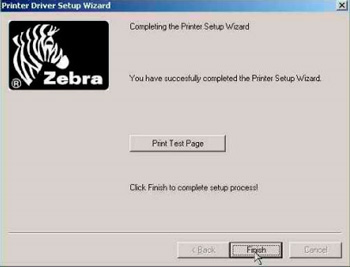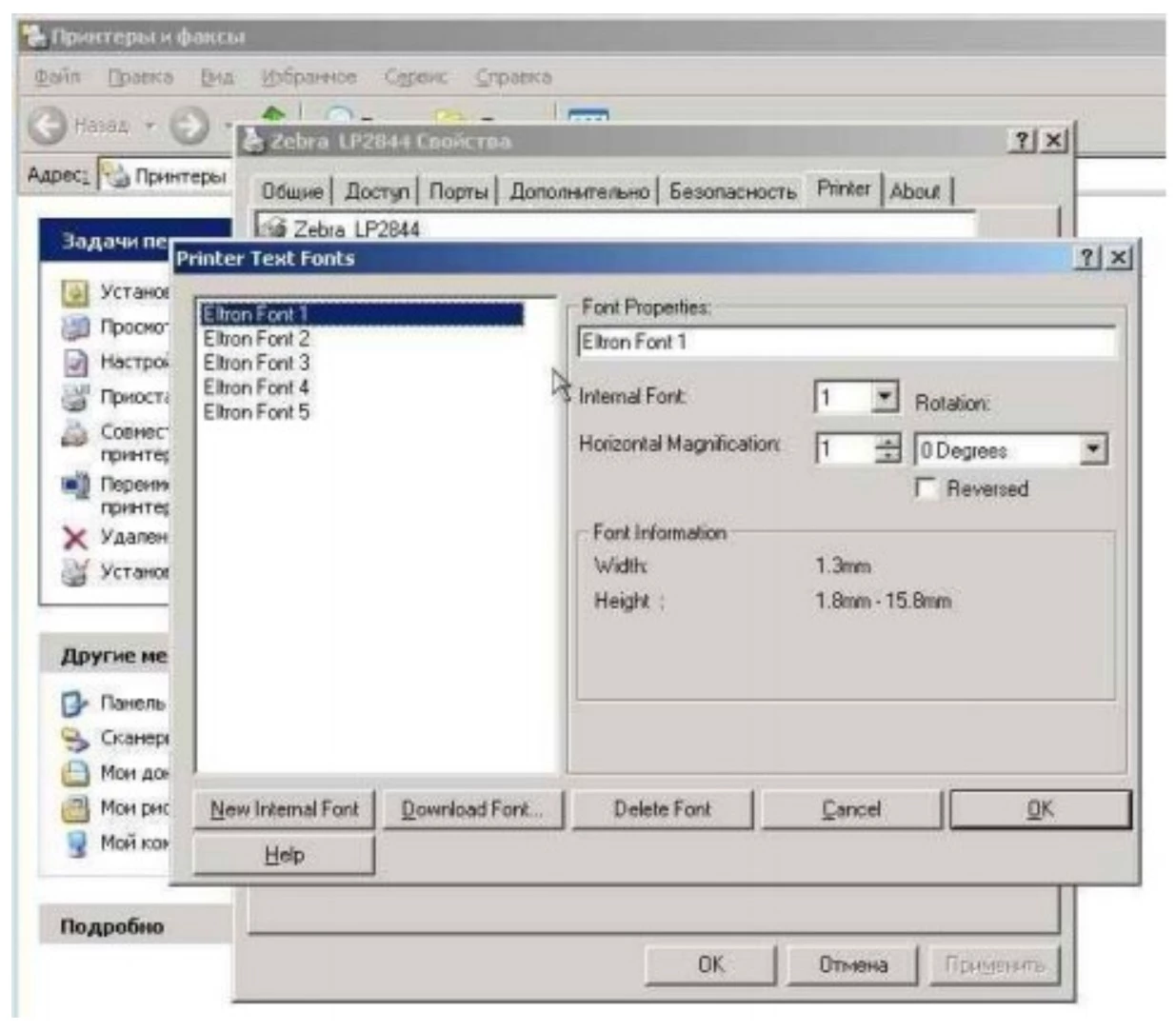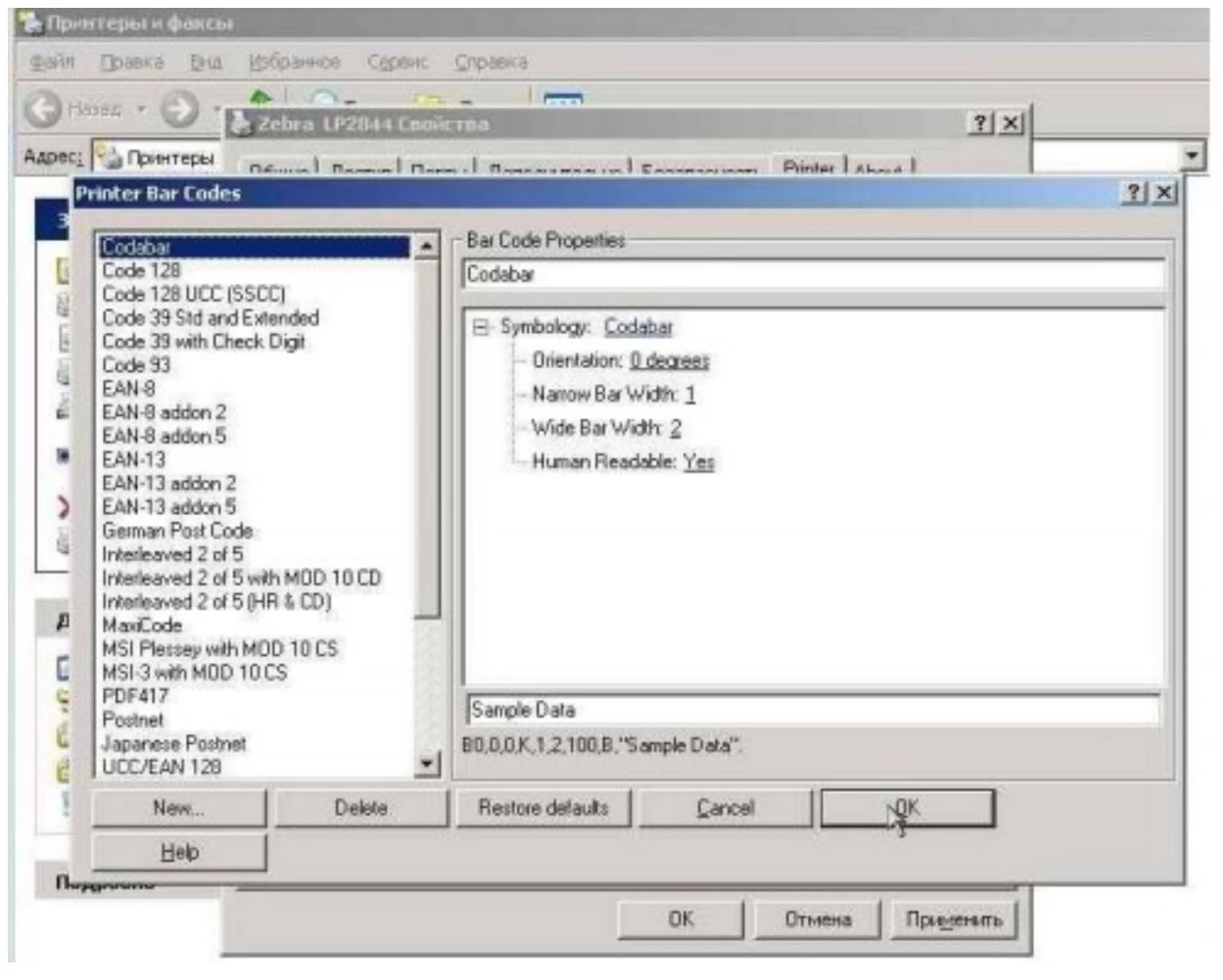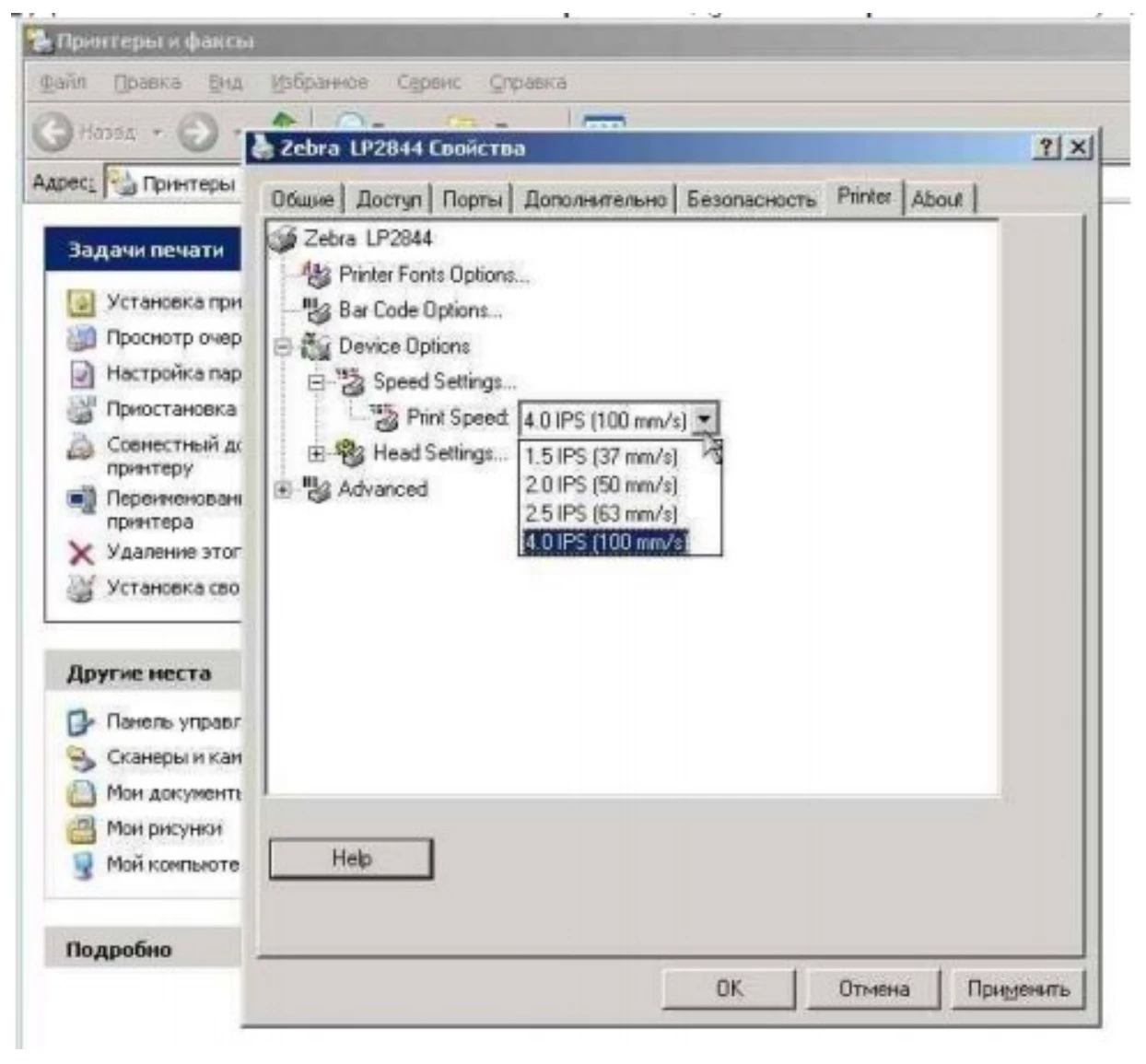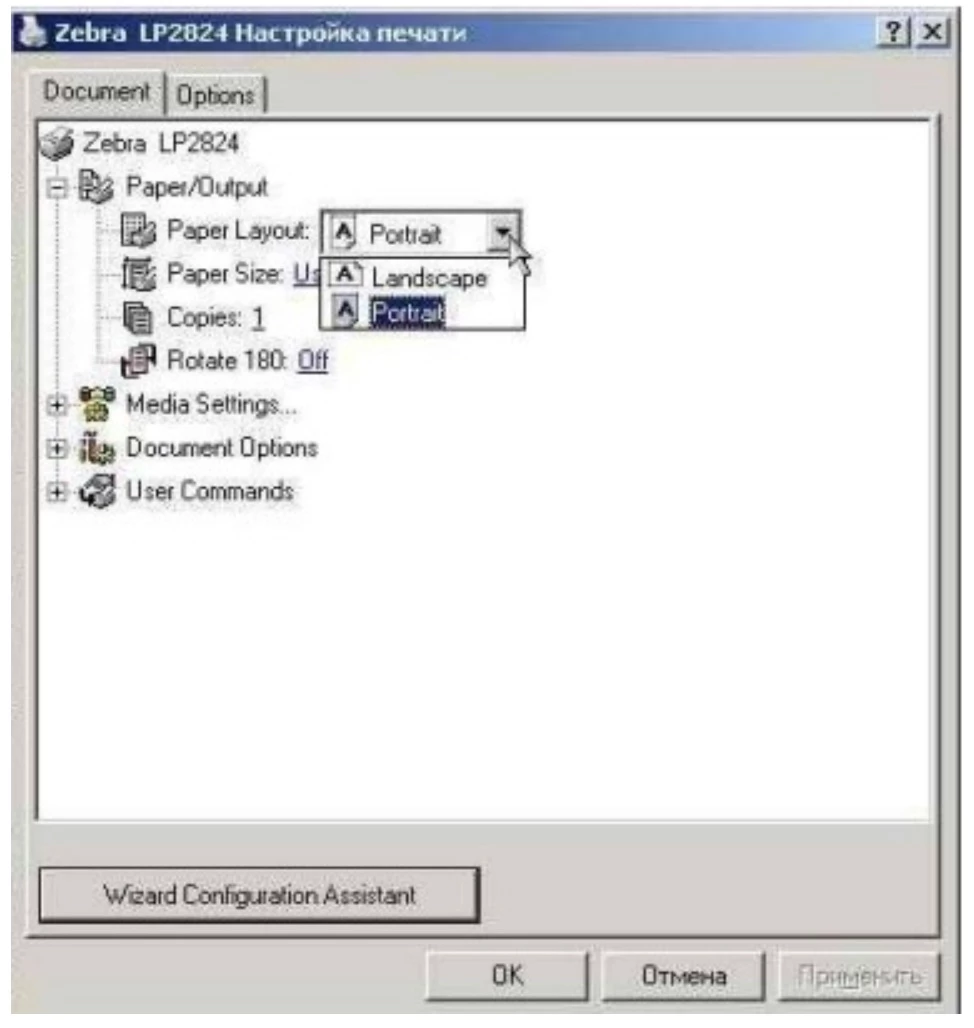Establishing connection, please wait while we connect you.
This Zebra product is discontinued. Resources will no longer be updated but are retained below for your convenience. Customer Support is no longer available after the Service and Support Discontinuation Date. If you require additional help, please contact a Zebra Authorized Service Provider.
North America and EU Printer Discontinuation Date: July 1, 2016
Service and Support Discontinuation Date: July 1, 2019
Drivers
Recommended
-
Zebra Setup Utilities for Windows
Recommended driver installation and configuration utility (v1.1.9.1297).
Download
12 MB
OPERATING SYSTEM: Windows 11, Windows 10 (32 and 64 bit), Windows Server 2016, Windows Server 2022, Windows Server 2019 (64 bit)
View release notes
-
Windows Printer Driver v5
Version 5.1.17.7412
Use this driver if you need to use either CPCL or EPL printer command languages.
‘ZDesigner Printer Driver’ is compatible with ZebraDesigner 3 and prior versions.
OPERATING SYSTEM versions: Windows 10/11, Windows Server 2016/2019/2022 (see Release Notes for details)
How to Install Driver v5
Download
13 MBView release notes
-
OLE for Retail POS (OPOS)
Version 1.14.1.143
Use this driver to develop applications that are compatible with the Unified POS specification. See the release notes for printer compatibility and system requirements.
Download
7 MB
OPERATING SYSTEM: Windows 10, Windows 7, Windows 8.1
View release notes
Third-party
-
Information about CUPS Driver for label printers.
OPERATING SYSTEM: Mac OS, Linux/Unix
Install CUPS Driver for Zebra Printer in Mac OS
Download
476 KB
Firmware
-
V61.17.17Z (12/30/2013)
Latest Version
How to Find Out Printer OS (Firmware) Version
Download
2 MBView release notes
-
Firmware Download Utility (ZDownloader)
A utility that uploads Printer OS (Firmware) and Service Packs to your printer.
Upgrade Printer OS (Firmware) using ZDownloader
Download
22 MBView release notes
Software
-
Zebra Setup Utilities Support for Printers
Utility to configure barcode label printers.
-
ZebraDesigner 3 Software Support
Software to design barcode labels.
-
ZDownloader (Firmware Download Utility)
Utility to upload printer OS / firmware and service packs to barcode label printers.
-
Printer Fonts
Additional font packages for barcode label printers.
-
ZebraDesigner for Developers 3 Software Support
Software to develop customized label templates.
-
Customizable Front Panel Examples
Custom printer menu examples in WML and XML programming languages
-
Zebra Basic Interpreter (ZBI)
Application to customize Zebra printers.
-
Printer Profile Manager Enterprise (PPME) Support
Application to create printer configuration and manage Link-OS printers remotely from a single location.
-
PrintSecure Administration Files
Pre-made printer administration files to protect you printer data and infrastructure.
-
Airwatch Connector Support
Application to manage Link-OS printers directly from the AirWatch environment across wireless and Ethernet infrastructures.
-
SOTI MobiControl Connector Support
Application to manage Link-OS printers directly from the SOTI MobiControl environment across wireless and Ethernet infrastructures.
-
ZebraDesigner 2 Software Support
Discontinued software to design barcode labels.
Developer Tools
-
Developer Tools: Browser Print, PrintConnect, Network Connect
Browser Print (USB, Network or Bluetooth printing to browser-based applications.); PrintConnect for Android (Label and receipt printing capability for Android solutions.); Network Connect (Ethernet/IP protocol support to connect a printer directly to a Rockwell PLC.)
Manuals
-
Wired/Wireless Print Servers User Guide
P1043301-006
Download
2 MB
-
ZebraNet 10/100 Internal Print Server User Guide
Download
2 MB
-
LP 2824 Plus Benutzerhandbuch (de)
980644-031 Rev. A
Download
3 MB
-
LP 2824 Plus 使用者指南 (zh-TW)
980644-261 Rev. A
Download
3 MB
-
LP 2824 Plus Podręcznik użytkownika (pl)
980644-141 Rev. A
Download
4 MB
-
LP 2824 Plus Guia do usuário (pt)
980644-091 Rev. A
Download
3 MB
-
LP 2824 Plus 사용자 안내서 (ko)
980644-081 Rev. A
Download
3 MB
-
LP 2824 Plus 用户指南 (zh-CN)
980644-061 Rev. A
Download
3 MB
-
LP 2824 Plus ユーザー・ガイド (ja)
980644-071 Rev. A
Download
3 MB
-
LP 2824 Plus Guía del usuario (es)
980644-041 Rev. A
Download
3 MB
-
LP 2824 Plus Guida per l’utente (it)
980644-051 Rev. A
Download
3 MB
-
LP 2824 Plus Руководство пользователя (ru)
980644-151 Rev. A
Download
3 MB
-
LP 2824 Plus Guide d’utilisation (fr)
980644-021 Rev. A
Download
3 MB
-
LP 2824 Plus User Guide (en)
980644-001 Rev. A
Download
2 MB
-
ZKDU Guía del usuario (es)
P1059693-041 Rev.A
Download
1 MB
-
ZKDU Guide d’utilisation (fr)
P1059693-021 Rev.A
Download
1017 KB
-
ZKDU Guida per l’utente (it)
P1059693-051 Rev.A
Download
1 MB
-
KDU Plus User Guide (en)
980548-001 Rev. A
Download
3 MB
-
ZKDU User’s Guide (en)
P1059693-001 Rev.A
Download
1 MB
-
ZebraNet Bridge Enterprise User Guide
13743L-004
Download
2 MB
-
ZebraLink Enterprise Connector for Oracle BI Publisher User Guide
P1006951-002
Download
3 MB
-
Zebra KDU Plus — User’s Manual
980548-001 Rev. A
Download
3 MB
Knowledge Articles
Visit the Support Community for access to Zebra’s complete knowledge base.
ZEBRA ONECARE™
For high productivity, we can help your business ensure its Zebra mobile, tabletop, desktop, card and kiosk printers are online and ready for business.
REQUEST A REPAIR
Zebra offers repair services for products that are under warranty, covered by a service contract or through a time-and-material-based charge.
Assistance
Repair and Maintenance
Downloads
Compliance
For Developers & Partners
Security & Analytics
Установка драйвера Zebra LP/TLP 2824
1. Подключите USB-кабель и комплектный кабель питания к принтеру (соответственно к Вашему ПК и к источнику питания). Затем включите принтер нажатием на кнопку включения питания. Затем, вам нужно скачать драйвер Zebra LP/TLP 2824 по ссылке — ZD_2.6.42.03_Certified.exe
Два раза щелкните по файлу драйвера Zebra 2824 левой кнопкой мыши. В появившемся окне нажмите кнопку «Unzip».
2. Появится диалоговое окно. Нажимает «Next».
3. В левом окне выбираем язык программирования EPL, а из списка в правом окне — модель Вашего принтера.
4. Далее, выберите порт, к которому подключен Ваш принтер, например, LPT1.
5. При успешном завершении установки драйвера Zebra LP 2824 Plus и предварительной настройки принтера появится данное окно:
6. Вы можете выполнить печать тестовой страницы, нажав в окне на кнопку «Print Test Page». Затем нажмите на кнопку «Finish».
На этом установка драйвера Zebra TLP 2824 завершена. По завершению процесса установки перезагрузите Ваш компьютер.
Zebra LP 2824
Windows Vista/7/8/8.1/10
Размер: 27 MB
Разрядность: 32/64
Ссылка: Zebra LP 2824 -Win-10
Windows XP/2003
Размер: 8.3 MB
Разрядность: 32/64
Ссылка: Zebra LP 2824 -Win-XP
Установка драйвера в Windows 10
При подключении нового принтера Zebra будет нужно провести простой процесс настройки, который заключается в установке программы-драйвера. Это необходимо, чтобы правильно связать компьютер и печатающее устройство.
В первую очередь, необходимо скачать драйвера для принтера ZEBRA LP 2824 по ссылкам, размещенным выше. Далее перейдите в менеджер загрузок своего браузера и кликните на скаченный файл.
В приветственном окне сразу же нажимаем кнопку «Next>».
Необходимо выбрать папку, куда мастер установки распакует временные файлы. Менять папку, предусмотренную по умолчанию, не стоит, потому что она будет удалена после завершения установки. Нажимаем «Next>» для продолжения.
Если захотите изменить какие-то настройки установщика, то нажмите «Back>» для возврата на шаг назад. Если все было настроено верно, то в таком случае нажимаем «Next>».
После короткого процесса извлечения временных файлов, запустится главное окно установщика ZDesigner. Нажмите «Next>» для следующего шага.
Подождите 2-3 минуты пока скопируются все файлы и нажмите «Finish» для перехода к установке, непосредственно, драйвера.
Подключите принтер Zebra при помощи кабеля из комплекта и нажмите «Далее>».
Выбираем опцию «Установить принтер» для начала копирования файлов драйвера.
Из таблицы справа выделяем производителя – он единственный «ZDesigner», а из правой части таблицы модель принтера, который подключили «Zdesigner LP 2824». Для подтверждения нажимаем «Далее>».
В следующем шаге указываем имя принтера (его можно оставить таким же, как предлагает установщик). Для продолжения кликаем «Далее>».
Отмечаем галочкой пункт «Запустить установку Zebra Font Downloader Setup Wizard» и нажимаем «Завершить».
Указываем папку, куда установить программу через кнопку «Обзор». Для продолжения жмем «Далее>».
Разрешаем установщику создать ярлык и переходим «Далее».
Если необходим ярлык на рабочем столе, то отмечаем галочкой соответствующий пункт и кликаем по «Далее>».
Нажимаем «Установить» для начала копирования новых файлов.
Через 2-3 минут копирование файлов в память компьютера завершится и в открывшемся окне нажмите «Завершить» для окончания работы программы.
Принтером можно пользоваться.
Просим Вас оставить комментарий к этой статье, потому что нам нужно знать – помогла ли Вам статья. Спасибо большое!
Zebra LP 2824 — настольный принтер для создания этикеток с текстом и штрихкодами. Модель представлена в компактном дизайне, отличается высокой надежностью и хорошей производительностью. Перед эксплуатацией техники требуется установить программное обеспечение. В этой статье подробно остановимся на том, где скачать и как инсталлировать Driver Zebra LP2824, как провести настройку и устранить ошибки в работе.
Подберем принтеры для этикеток Zebra на любой бюджет! Консультация и помощь 24 часа.
Оставьте заявку и получите консультацию в течение 5 минут.
Где скачать драйвер Zebra 2824
Несмотря на то, что рассматриваемая модель уже снята с производства, разработчик по-прежнему предоставляет все сопровождающее программное обеспечение и руководства для пользователей. Чтобы получить доступ к необходимому ПО, выполните следующие шаги:
- Перейдите на официальный сайт разработчика.
- С главной страницы перейдите в раздел «Поддержка и файлы для загрузки».
- На открывшейся странице найдите в представленном списке модель или воспользуйтесь опцией поиска.
- Отобразится страница поддержки с доступными версиями программного обеспечения. Найдите подходящее ПО в соответствии с операционной системой ПК и нажмите «Downloads».
- Загрузится страница с условиями лицензионного соглашения. Кликните по ссылке «Accept and begin download now». Начнется автоматическое скачивание файла на компьютер.
Процесс загрузки драйвера Zebra LP 2824 занимает не более минуты. Аналогично ему время загрузки ПО для модификации TLP. Размер файла составляет не более 87 Мб.
Как установить Driver Zebra LP2824
Перед тем как приступить к инсталляции программного обеспечения, удостоверьтесь, что печатающая техника подсоединена к источнику питания и к ПК при помощи кабеля, рулон с лентой установлен корректно, а верхняя крышка плотно закрыта.
Для установки софта воспользуйтесь следующей пошаговой инструкцией:
- Запустите скачанный файл (по умолчанию он сохраняется в папку «Загрузки»).
- В приветственном окне нажмите «Next».
- Из представленного перечня слева укажите язык программирования — EPL. В списке справа при помощи мыши выделите имя принтера.
- Укажите порт, посредством которого осуществляется подключение к ПК.
- Задайте параметры этикетки. Для этого справа щелкните по «Customize». Из перечня справа выберите User Defined. Слева укажите размеры наклейки в миллиметрах.
- Определите действия техники после распечатки. Доступно два варианта: Cut Label (отрезать наклейку) и None (не производить никаких действий).
- Теперь установите тип печати, выбрав Direct Thermal.
- Откроется окно с уведомлением об окончании инсталляции ПО. Можно сделать тестовую распечатку, активировав опцию «Print Test Page». После чего нажмите «Finish» и перезапустите ОС.
Установка драйвера Zebra TLP 2824 проходит по аналогичной схеме. Единственное отличие состоит в том, что при выборе типа печати нужно указывать термотрансферную — Thermal Transfer.
Принтеры для печати этикеток Zebra. Доставим в любую точку РФ!
Оставьте заявку и получите консультацию в течение 5 минут.
Настройка драйвера Zebra LP 2824
После установки ПО проводят дополнительные настройки. Для этого в меню «Пуск» выберите «Настройка» и в открывшейся вкладке щелкните по «Принтеры и факсы». В представленном списке найдите свою технику и нажмите правую кнопку мыши. Из выпадающего меню откройте пункт «Свойства». Появится окно, где нужно перейти во вкладку «Printer». Выбрав «Printer Font Options», здесь можно установить шрифты, угол поворота и размер текста.
Щелкнув по пункту Bar Code Options, сможете задать параметры штрихкода. Справа доступны варианты идентификационных меток. С помощью Narrow Bar Width для Zebra LP2824 задается минимальная ширина единичной полосы, посредством Wide Bar Width устанавливают ширину идентификационной метки полностью, функция Orientation позволяет задать поворот метки.
Далее идет Device Options, где предусмотрены следующие подразделы:
- Speed Settings — выбор скорости функционирования. Для ленты из текстиля рекомендуется устанавливать параметр 2,5 дюйма в секунду.
- Head Settings — выбор температуры печати. Она подбирается экспериментально, пока не будет достигнуто необходимое качество распечатки. Главное — не выставлять максимальное значение температуры, иначе это приведет к быстрому выходу из строя печатающей головки.
В Advanced настройте контроль ошибок, которые будут выводиться (в случае возникновения) на экран компьютера. В остальных вкладках окна «Свойства» проводятся те же настройки, что и для обычной оргтехники.
Теперь вновь перейдите в «Принтеры и факсы» и найдите нужный принтер. Щелкните по названию устройства правой кнопкой мыши и из выпадающего перечня выберите «Настройка печати». Откроется следующее окно:
Для изменения формата вывода этикетки перейдите в раздел Paper/Output. Щелкните по Paper Layout, чтобы выбрать ориентацию наклейки. Доступно два варианта — альбомная (Landscape) и книжная (Landscape).
Для изменения настроек размера этикетки Zebra LP 2824 выберите Paper Size и активируйте Customize. Задайте нужные параметры наклейки и сохраните внесенные изменения.
Чтобы задать количество копий этикеток, щелкните на Copies. В окне введите нужное значение и сохраните изменения.
Раздел Document Options предназначен для активации функции остановки печати, которая применяется в режиме отделения бирок от основы. В этом случае после распечатки каждой наклейки оборудование будет переходить в режим ожидания. Только после нажатия на Feed принтер будет продолжать работу.
Работа в разделе User Commands требует от пользователя навыков программирования. Поэтому рекомендуется оставить указанные значения по умолчанию.
Мы готовы помочь!
Задайте свой вопрос специалисту в конце статьи. Отвечаем быстро и по существу. К комментариям
Возможные проблемы и их устранение
В ходе первого запуска и последующей эксплуатации оборудования могут возникать некоторые проблемы в работе. Большинство неполадок можно устранить самостоятельно:
| Проблема | Дополнительные признаки | Вероятная причина неполадки | Варианты устранения проблемы |
| Низкое качество распечатки | Лента протягивается | Выставлены минимальные значения температуры печатающей головки или произошло ее загрязнение | Установите более высокие параметры температуры. Если проблему не удастся решить, то проведите очистку печатающей головки. Для этого используют специальный карандаш |
| Техника не печатает | Индикатор не горит | К устройству не подсоединен блок питания или он не подключен к сети. Другая причина: не включена кнопка питания | Убедитесь, что к ПУ подсоединен блок питания и он включен в сеть. Нажмите на клавишу включения |
| Устройство не печатает | Цвет индикации: красный | Неправильная заправка ленты. Другие возможные причины неполадки: не закрыта крышка или не произведена калибровка | Убедитесь, что крышка закрыта плотно. Удостоверьтесь, что лента заправлена согласно рисунку на внутренней стороне крышки ПУ. Если ранее не проводили калибровку, выполните процедуру (инструкция представлена ниже) |
| Техника не печатает | Цвет индикации: зеленый | Оборудование не подсоединено к ПК | Выключите устройство. При помощи кабеля подключите оборудование к ПК |
| Устройство не печатает | Бумага протягивается | Рулон поставлен неправильно | Заправьте рулон, как показано на рисунке, который находится на внутренней стороне крышки оборудования, и нажмите на клавишу Feed |
| После выхода одной наклейки активируется режим ожидания | Цвет индикации: зеленый | Активирована функция Tap To Print | Перейдите в «Настройки печати» и выберите раздел «Documents Options». В подменю кликните по Tap to Print и из выпадающего перечня кликните по «Disable». |
| Лента выходит пустой | Индикатор Zebra LP 2824 горит оранжевым | Неправильно установлено ПО | Сделайте перепрошивку (инструкция представлена ниже) |
| После прошивки Zebra LP2824 принтер перешел в дамп мод | Цвет индикации: зеленый | Программный сбой | Сделайте перепрошивку. Перед процедурой выставите специальный режим. Для этого выключите ПУ, затем удерживайте клавишу питания, пока индикатор не загорится красным цветом |
Если проблему не удается решить самостоятельно, то обратитесь в один из сервис-центров производителя. Специалисты-техники оперативно устранят возникшие неполадки.
Как выполнить калибровку Zebra 2824
Часто возникают ситуации, когда наблюдаются проблемы с качеством распечатки — появляются размытости, несоответствие цветов либо наложения. Для устранения этого выполняют калибровку Zebra 2824. Инструкция следующая:
- Заправьте ленту.
- Включите технику.
- Удерживайте клавишу Feed — дождитесь, когда индикатор станет зеленым.
- Удерживайте кнопку до серии из четырех миганий зеленого индикатора.
- Запустится процесс калибровки. Начнется вытягивание рулонной бумаги, автоматический поиск разрывов, проверка соответствия заданных параметров.
- Дождитесь, когда подача печатной основы будет завершена.
После выполненных шагов нажмите на кнопку подачи для проверки работы.
Как выполнить прошивку TLP Zebra 2824
Прошивка TLP Zebra 2824 Plus необходима для устранения неисправностей или расширения возможности оборудования за счет снятий определенных ограничений. В ходе процедуры используют специальное программное обеспечение.
Чтобы выполнить прошивку TLP Zebra 2824, потребуется следующее:
- Софт для загрузки прошивки Firmware Downloader.
- Прошивка — актуальная версия представлена на официальном сайте разработчика в разделе «Поддержка и файлы для загрузки».
- Кабель для подключения к порту LPT или COM.
- Компьютер с поддержкой необходимого интерфейса.
Подготовив все необходимое, сделайте следующие действия:
- Установите на компьютер Firmware Downloader. Откройте ПО и в форме укажите нужный порт, при необходимости введите дополнительные значения в окне «Port Settings» нажав на одноименную опцию справа.
- Подключите принтер к ПК. Включите его. Дождитесь, когда кнопка включения загорится красным.
- В форме для выбора порта кликните на «Downloads» и укажите путь на ПК к ранее загруженной прошивке.
- Теперь остается ожидать завершения процесса. При использовании порта COM процедура занимает 10 минут. Если был выбран интерфейс LPT, потребуется подождать около 5 минут. Если процесс перепрошивки завершится через 20-30 секунд, значит неверно указаны данные портов — проверьте корректность заданных параметров.
Когда процедура перепрошивки завершится, выключите ПУ и вновь включите, а потом сделайте пробную распечатку.
Как удалить драйвер TLP Zebra 2824
В некоторых случаях возникает необходимость удалить драйвер Zebra 2824. Для этого выполняют следующие действия:
- В меню «Пуск» перейдите сначала в «Панель управления», далее в «Устройства и принтеры». В появившемся списке найдите название печатающего оборудования — щелкните по нему правой клавишей мыши и выберите команду «Удалить». После проведенных действий не перезагружайте компьютер.
- Откройте меню «Пуск» и в поисковой строке укажите следующий запрос «Services.msc». Перейдите по предложенной ссылке, чтобы открылась форма «Службы». В нем выполните перезапуск диспетчера печати.
- В поисковой строке меню «Пуск» укажите запрос printui /s /t2. Откроется форма «Свойства»в ней найдите название ПО, выделите его и активируйте опцию «Удалить». В открывшейся форме подтвердите выбранное действие.
- Вновь откройте меню Пуск, где в поисковой строке введите запрос «printmanagement.msc». Откроется форма, где в меню слева кликните по папке «Все программы». Из списка справа найдите название ПО, щелкните по нему правой клавишей мыши и из выпадающего перечня активируйте опцию «Удалить».
После вышеперечисленных шагов перезапустите операционную систему, перезагрузив компьютер.
Подберем принтер Zebra для печати этикеток за 5 минут. Доставка по всей России.
Оставьте заявку и получите консультацию.
Марк Трегубов
Стратегический консультант в области оптимизации бизнес-процессов с 2005 года, специализируется на складской логистике и розничной торговле.
Оцените, насколько полезна была информация в статье?
Наш каталог продукции
У нас Вы найдете широкий ассортимент товаров в сегментах
кассового, торгового, весового, банковского и офисного оборудования.
Посмотреть весь каталог
-
Главная -
Драйверы
-
Принтеры
-
Принтеры ZDesigner
- ZDesigner LP 2824 Plus (ZPL)
-
ZDesigner LP 2824 Plus (ZPL)
Версия:
2023.3.0.0
(18 июл 2023)
Файл *.inf:
zebra.inf
Windows Vista
,
7
,
8
,
8.1
,
10/11
В каталоге нет драйверов для ZDesigner LP 2824 Plus (ZPL) под Windows.
Скачайте DriverHub для автоматического подбора драйвера.
Драйверы для ZDesigner LP 2824 Plus (ZPL) собраны с официальных сайтов компаний-производителей и других проверенных источников.
Официальные пакеты драйверов помогут исправить ошибки и неполадки в работе ZDesigner LP 2824 Plus (ZPL) (принтеры).
Скачать последние версии драйверов на ZDesigner LP 2824 Plus (ZPL) для компьютеров и ноутбуков на Windows.
Версия: 1.3.10.2240 для Windows 7, 8, 10 и 11
Бесплатное ПО
В комплекте идет опциональное ПО
- Yandex Browser
- Opera Browser
- Avast Free Antivirus
- World of Tanks
- World of Warships